漏斗图
原始数
| 操作 | 参与人数 |
|---|---|
| 推送列表 | 100 |
| 成功推送 | 90 |
| 有效推送 | 84 |
| 用户屏蔽 | 65 |
| 用户接收成功 | 60 |
| 用户浏览到通知 | 15 |
| 用户成功打开 | 4 |
如何设置为漏斗图?
逆序 + 辅助列
- 逆序:选择Y轴 - 坐标轴选项 - 逆序类别,调整为下图
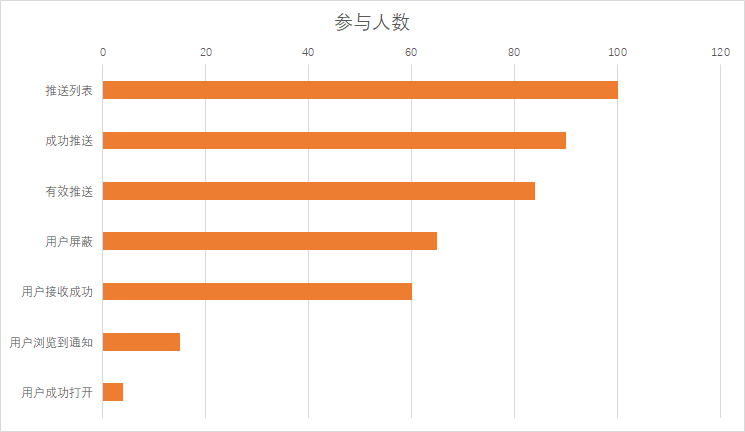
- 辅助列:加2个辅助列,使得”纵向”上每一行数值之和是相等的。如下表所示,(C列最大值-本行的值)/2,可让每一行数值之和都等于C列最大值。
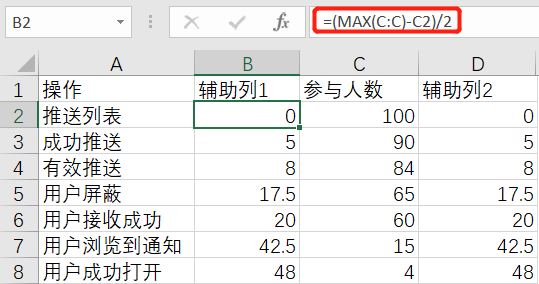
对应的图变为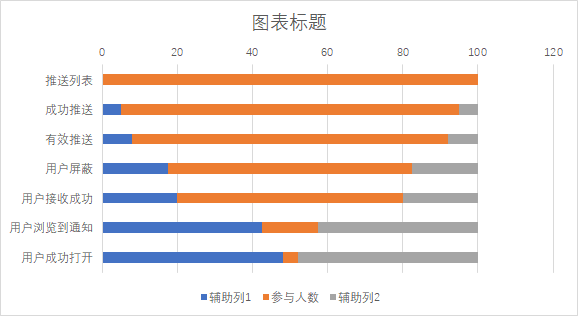
将辅助列对应的条形图颜色调整为与底色相同,即可得到漏斗图。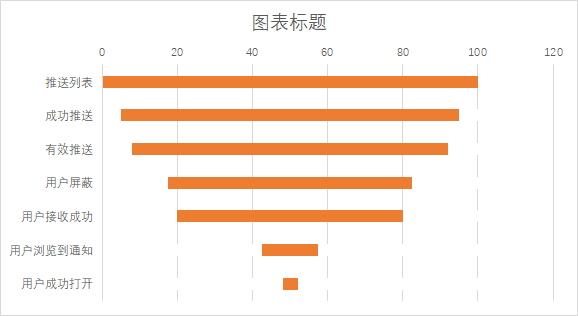
补充:excel2019已可直接输出漏斗图
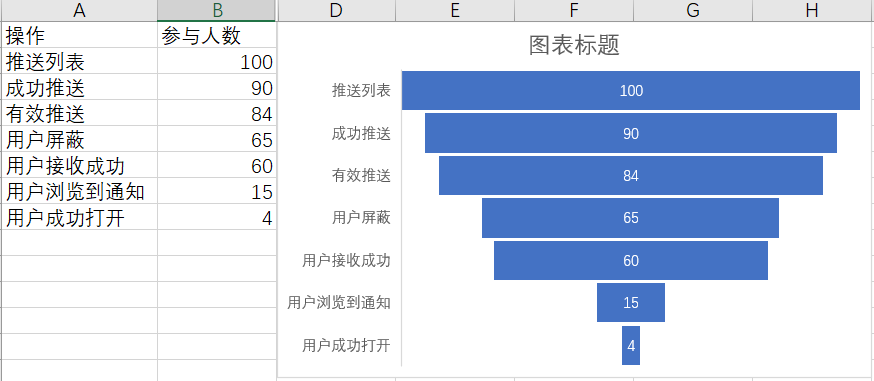
拓展:如何看每一步的流失情况?
- 辅助列:计算每步转化的差值

- 插入堆积条形图或堆积百分比条形图,逆序
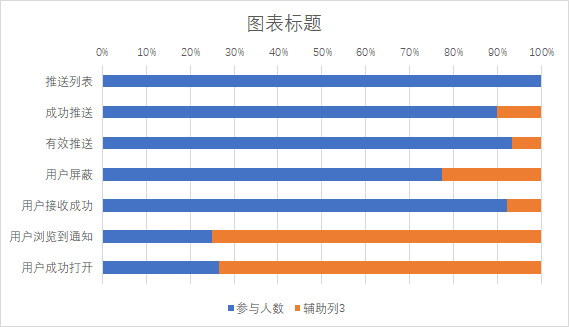
- 美化:为了突出流失数据,将“参与人数”颜色变淡,将辅助列的“流失人数”颜色加深。每一步的流失比例一目了然。



